روش و نحوه اتصال اینترنت گوشی به کامپیوتر و لپ تاپ چیست ؟ چگونه کامپیوتر را به اینترنت وصل کنیم ؟ چگونه کامپیوتر را به اینترنت گوشی وصل کنیم ؟
اینها سوالاتی هستند که در این مقاله به صورت کامل به آنها جواب خواهم داد پس با آموزش اتصال اینترنت گوشی به کامپیوتر با نام تک همراه باشید.
اتصال اینترنت گوشی به کامپیوتر بدون کابل و کارت شبکه
در صورتی که کامپیوتر دارید و کامپیوتر شما دارای کارت شبکه Wireless نمیباشد نمیتوانید بدون کارت شبکه Wireless اینترنت موبایل را به کامپیوتر وصل کنید.
در اینجا چندین راه برای ما وجود دارد تا بتوانیم اتصال اینترنت کامپیوتر را با گوشی برقرار کنیم :
- ۱. تهیه یک کارت شبکه خارجی (External) و اتصال آن به کامپیوتر
- ۲. وصل کردن اینترنت گوشی به کامپیوتر با کابل USB
نکته مهم : بیشتر لپ تاپها دارای کارت شبکه Wireless هستند و به سادگی میتوان اتصال اینترنت گوشی را به لپ تاپ برقرار کرد.
انشالله بزودی دانگل اینترنت USB در وب سایت نام تک موجود خواهد شد.
کارتهای شبکه اکسترنال USB مانند یک فلش آنتندار هستند و به سادگی مانند فلش به کامپیوتر متصل شده و فعال خواهند شد اگر کارت وصل شده فعال نشد احتمالا درایور آن روی کامپیوتر نصب نیست بهتر است از IObit Driver Booster استفاده کنید (www.iobit.com).
ابتدا راه اول یعنی اتصال اینترنت گوشی به کامپیوتر با کارت شبکه وایرلس را آموزش خواهم داد.
مقاله برنامه کلیپ ساز عکس به فیلم را مطالعه کنید.
چگونه کامپیوتر را به اینترنت گوشی وصل کنیم ؟
حال قدم به قدم یاد میگیرید چگونه کامپیوتر را به اینترنت گوشی وصل کنید :
- ابتدا وارد بخش تنظیمات گوشی همراه خود شوید گزینهای با نام Settings.
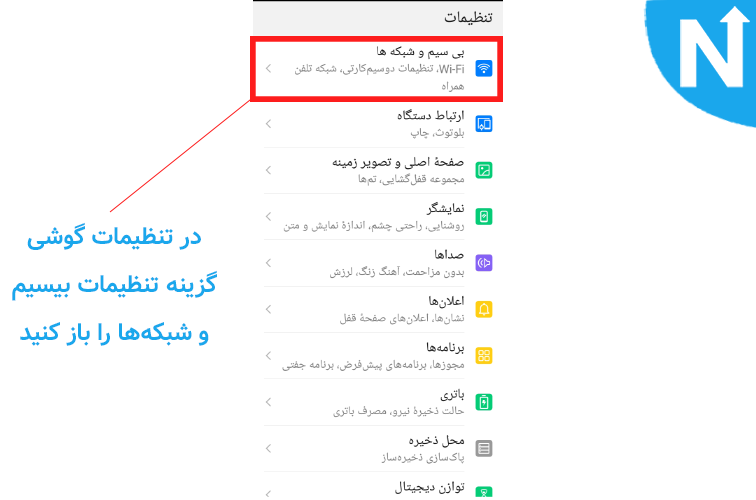
- گزینهای با نامهای نقطه اتصال قابل حمل و کانون داغ (در گوشیهای مختلف نام گزینه تفاوت دارد) را انتخاب کنید.
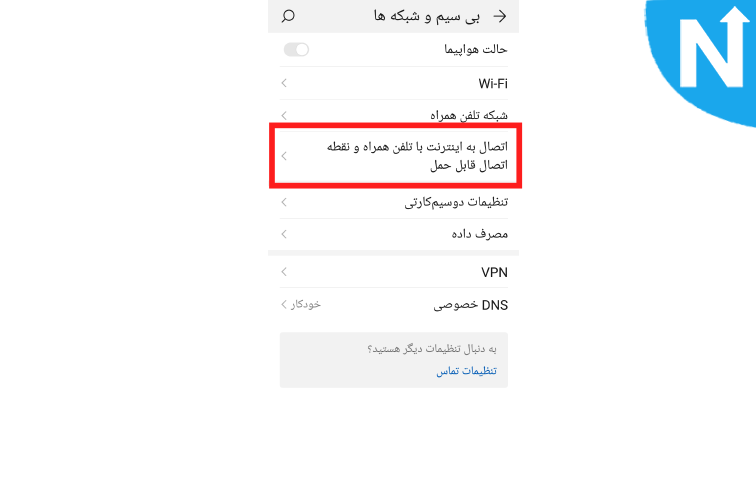
- وارد بخش نقطه اتصال Wi-Fi قابل حمل خواهید شد در اینجا کافیست تیک یا گزینه فعال را روشن نمایید.
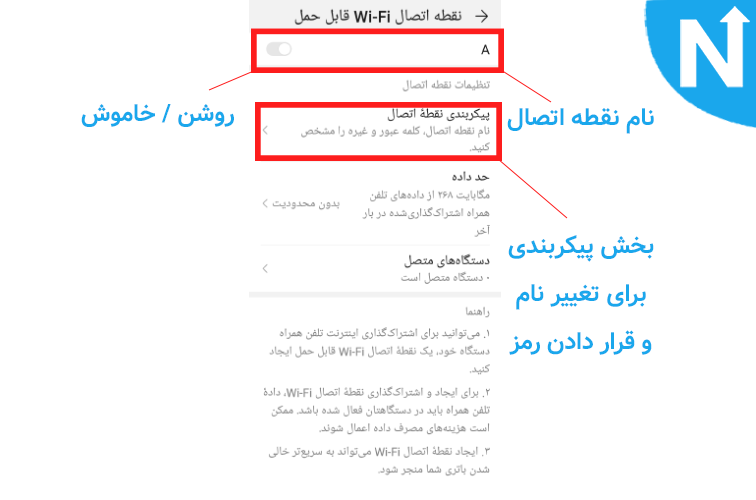
در صورتی که بالای گوشی در قسمت اعلانها معمولا کنار ساعت و آنتن سیم کارت یک آیکون Wi-Fi اضافه شد یعنی شما مرحله اول را با موفقیت انجام دادید.
در مرحله بعد وارد کامپیوتر میشویم تا از طرف کامپیوتر نیز اتصال برقرار شود.
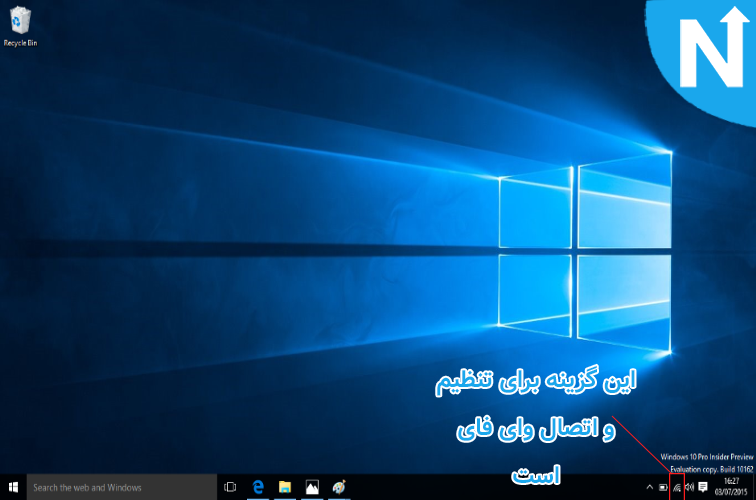
- در سمت چپ پایین ویندوز ۱۰ و یا ویندوز ۷ در بخش نوار وظیفه یک علامت آنتن یا کره زمین وجود دارد روی آن کلیک کنید.
- حال یک منو برای شما باز خواهد شد که در آن فهرستی از Wi-Fi موجود برای اتصال به شما نشان داده شده است.
- نامی که در قسمت پیکربندی نقطه اتصال Wi-Fi در گوشی انتخاب کردهاید را در کامپیوتر پیدا و انتخاب کنید.
- گزینه Connect را بزنید و در صورتی که رمزی برای نقطه اتصال قابل حمل فعال کردید آن را وارد کنید.
دقت کنید که در گوشی موبایل باید اینترنت همراه و نقطه اتصال همزمان روشن باشد تا بتوانید اینترنت گوشی را به درستی به کامپیوتر وصل کنید.
پس از انجام مراحل در کامپیوتر یک مرورگر اینترنت مانند گوگل کروم را باز کرده و چیزی را جستجو کنید مثلا بنویسید وب سایت نام تک.
اگر نتیجه گوگل برای شما به درستی به نمایش درآمد شما توانستید اینترنت گوشی را به کامپیوتر متصل کنید.
وصل کردن اینترنت گوشی به کامپیوتر با کابل USB
برای انجام این کار کافیست ابتدا اینترنت گوشی را روشن کنید و از طریق کابل USB موبایل را به کامپیوتر وصل کنید.
و بعد از قسمت تنظیمات گزینه بیشتر را انتخاب کرده و گزینه اتصال اینترنت با USB را در گوشی فعال کنید.
نکته : در صورتی که مراحل بالا را انجام دادید و اینترنت کامپیوتر فعال نشد دقت کنید که روی موبایل اتصال روی حالت فقط شارژ نباشد و اتصال گوشی به کامپیوتر با اجازه کامل انتقال داده برقرار شده باشد.
پیکربندی نقطه اتصال وای فای در گوشی
طبق مراحل بالا کافیست وارد بخش نقطه اتصال وای فای قابل حمل در گوشی همراه خود شوید دقت کنید که در نسخههای اندروید مختلف نامها کمی دارای تفاوت است.
گزینه پیکربندی نقطه اتصال را باز کنید.
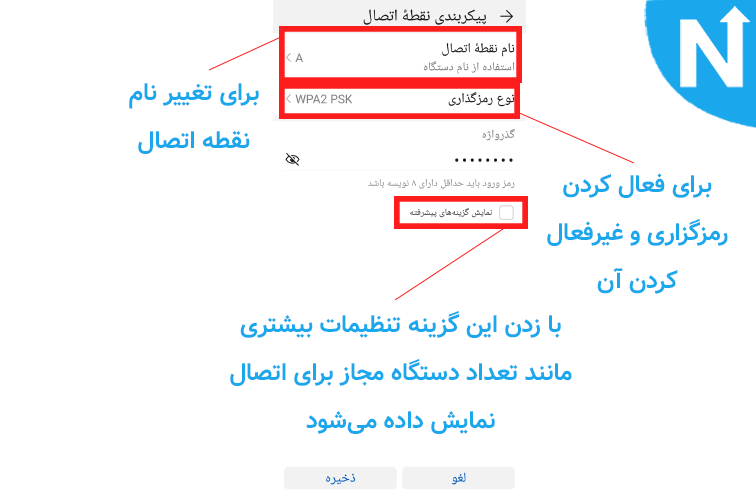
در بخش پیکربندی میتوانید نام اصلی نقطه اتصال که در هنگام فعال بود در دستگاههای دیگر نشان داده میشود را تغییر دهید.
برای افزایش امنیت و جلوگیری از اتصال افراد غیرمجاز به اینترنت گوشی شما میتوانید رمز را برای نقطه اتصال گوشی فعال کنید.
در بخش پیکربندی نقطه اتصال Wi-Fi نوع رمزگزاری را روی WPA2 PSK قرار دهید و رمزی را در قسمت گذرواژه بنویسید و ذخیره را بزنید.
مقاله آموزش کامپیوتر را از دست ندهید.
سخن آخر
طبق مراحل بالا با ۲ روش خوب میتوانید اینترنت گوشی را به کامپیوتر وصل کنید پس آموختیم چگونه کامپیوتر را به اینترنت گوشی وصل کنیم و از آن در کامپیوتر برای جستجو در اینترنت استفاده کنیم.
اگر اتصال با انجام کامل مراحل برقرار نشد چه کنیم ؟
ابتدا بررسی کنید روی گوشی و ببینید که امکان وصل شدن به اینترنت وجود دارد یا خیر احتمال عدم برقراری درست اتصال در گوشی وجود دارد
سرعت اینترنت در کامپیوتر در کدام حالت بیشتر است ؟
این بستگی به قدرت کارت شبکه گوشی و کامپیوتر شما دارد اما در کل در صورتی که میتوانید با کابل USB اینترنت گوشی را به کامپیوتر وصل کنید این گزینه بهتری است
آیا میتوان برای اینترنت گوشی محدودیت قرار داد ؟
بله در بخش نقطه اتصال گوشی شما می توانید محدودیت داده و همچنین محدودیت تعداد دستگاه متصل را فعال کنید


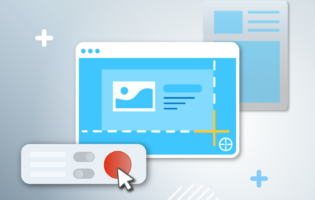

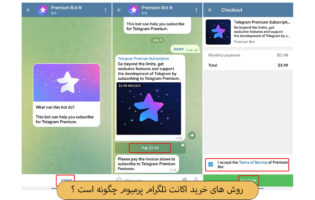



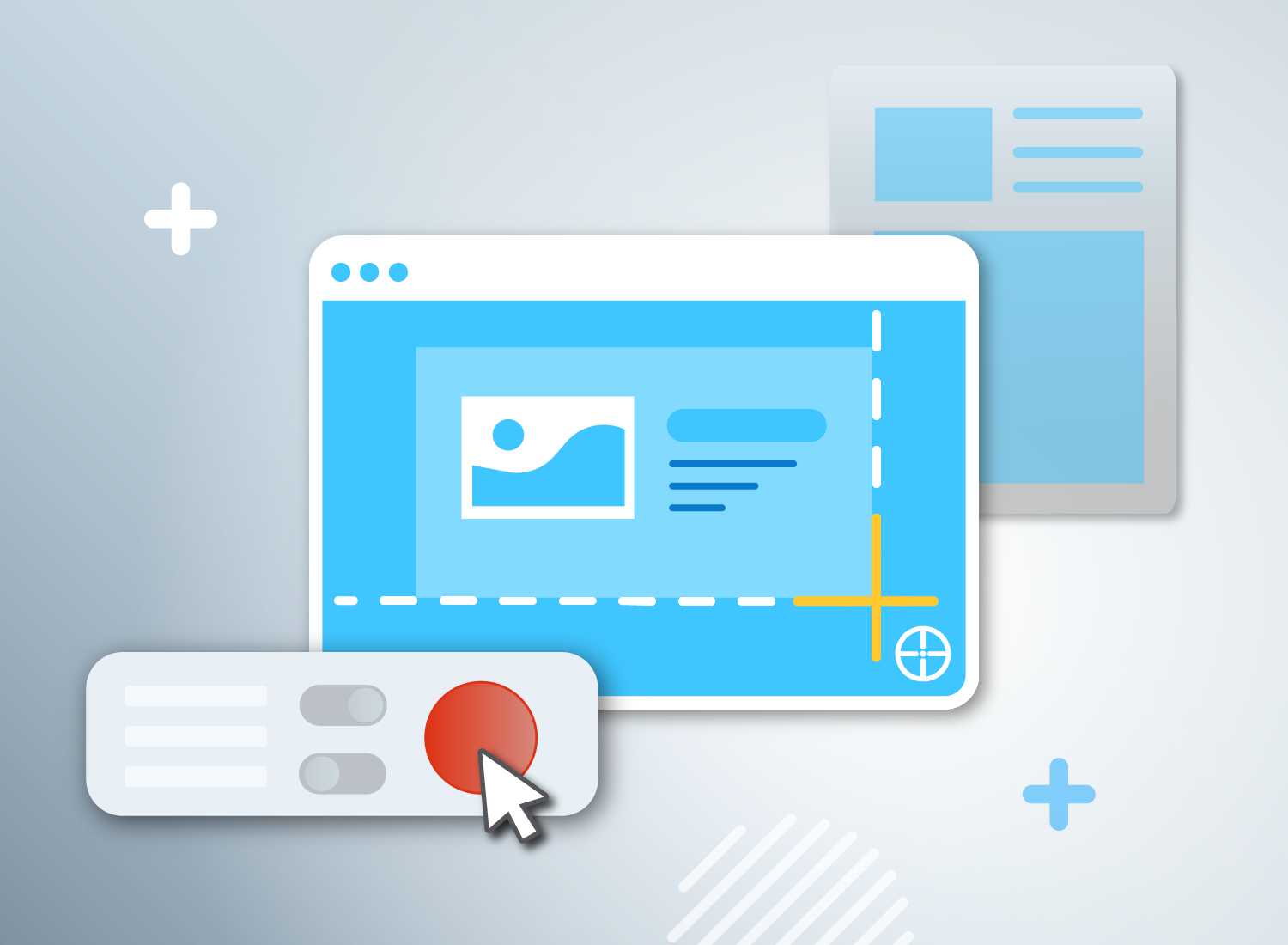

1 دیدگاه
جعفری
سلام ببخشید چطوری میشه که لپ تاپ دارم اما وای فای روشن نمیشه هرکار کردم روشن نشد حالت هواپیما هم فعال نیست لطفا راهنماییم کنید ممنون